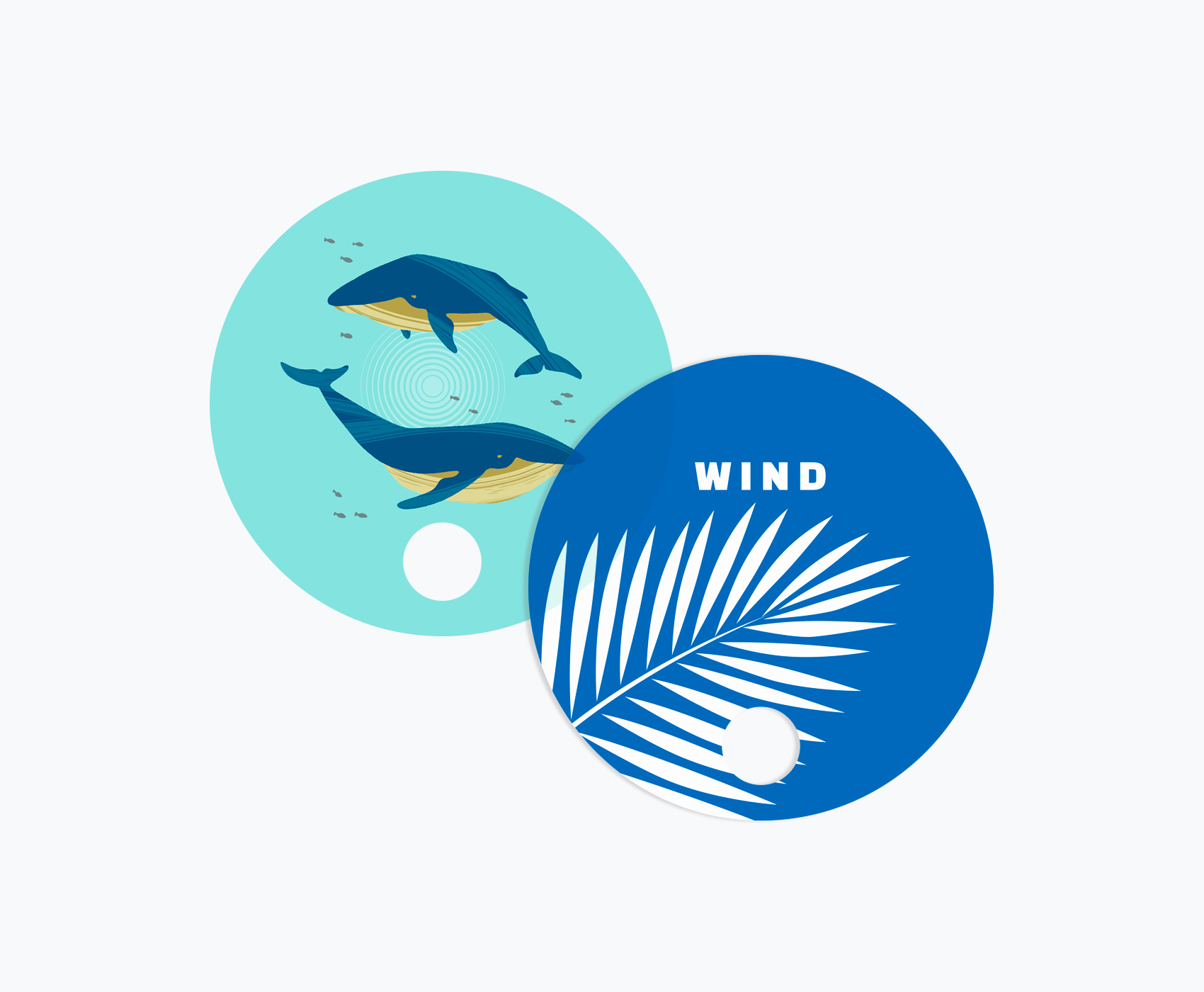
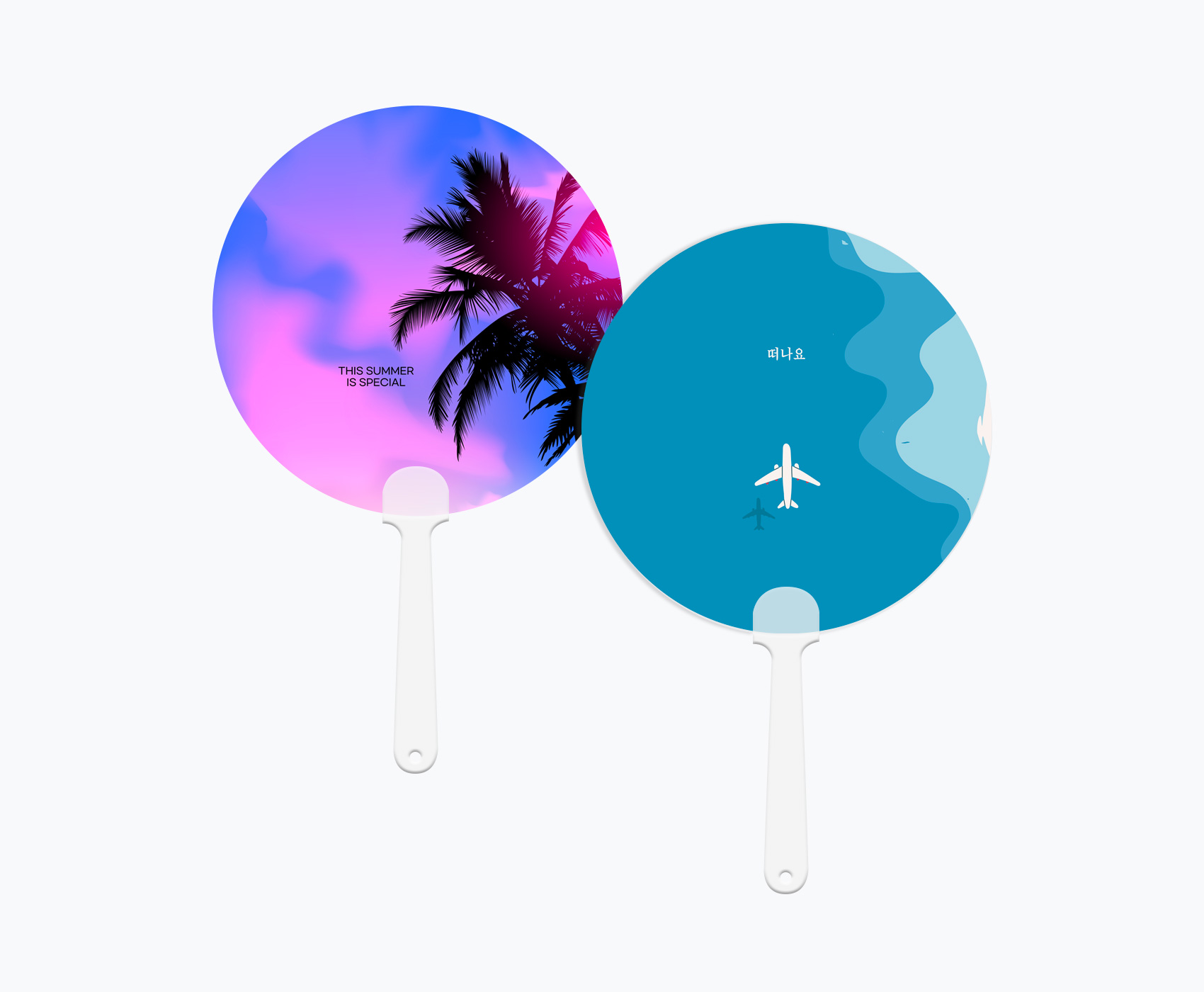
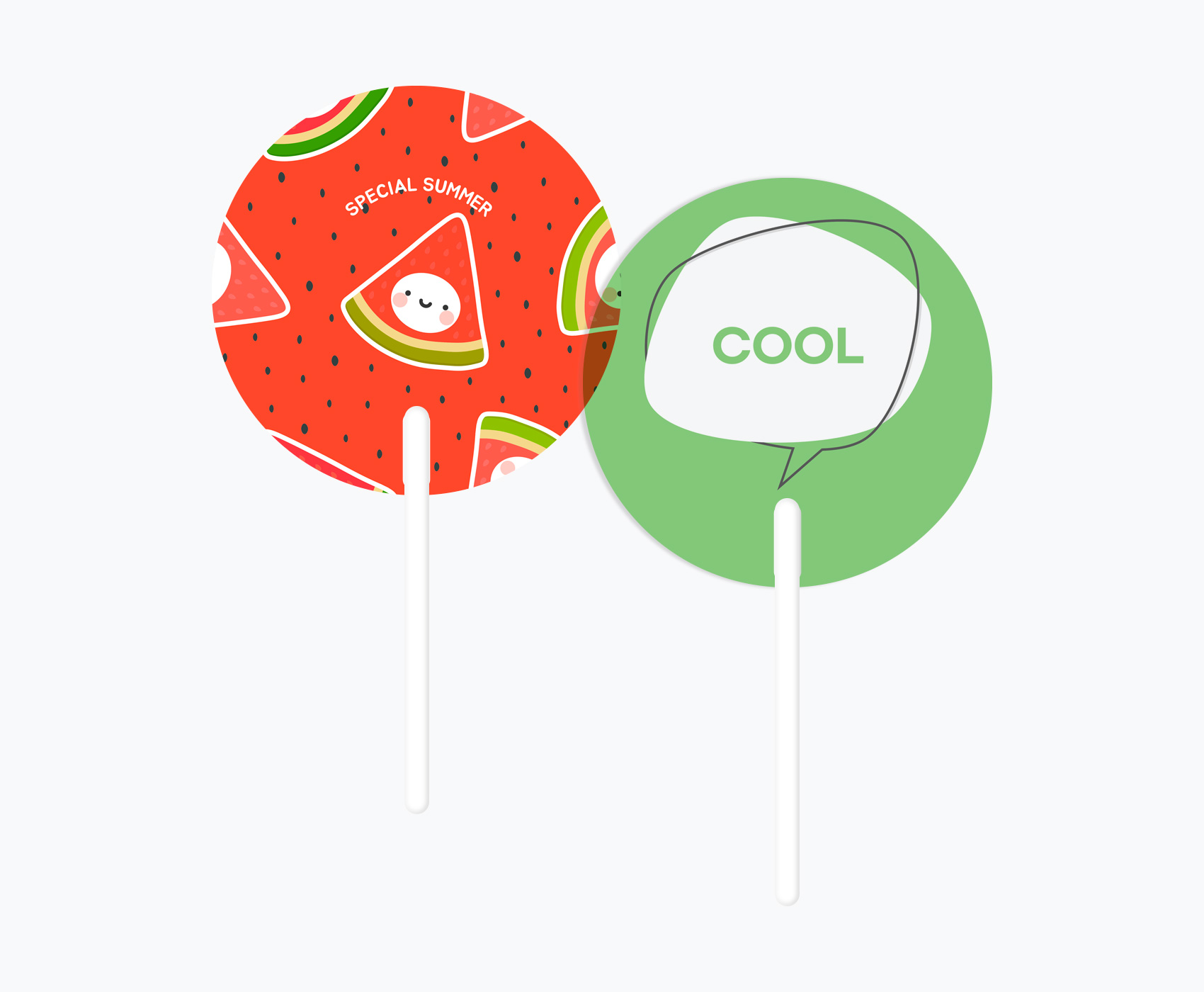
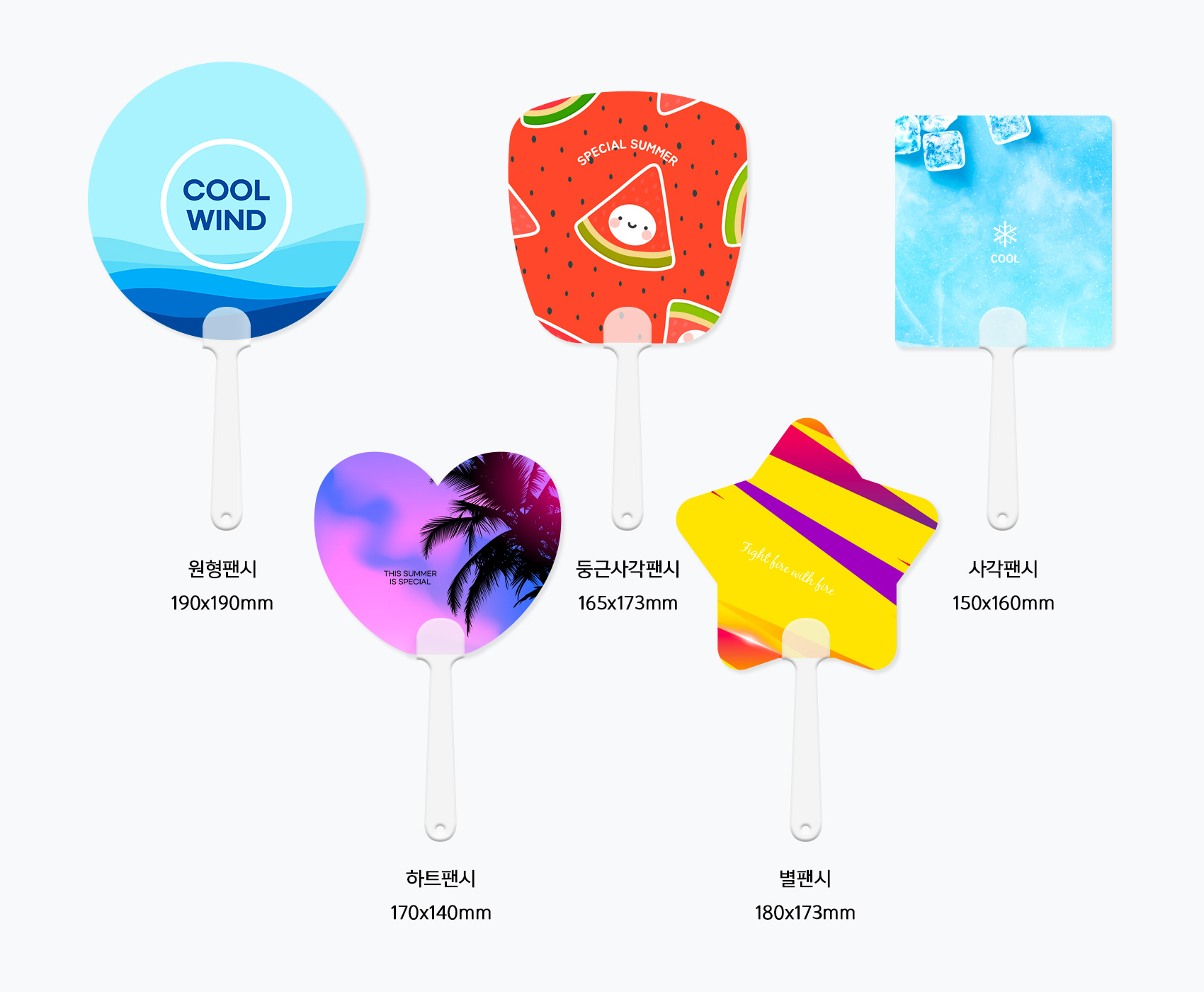
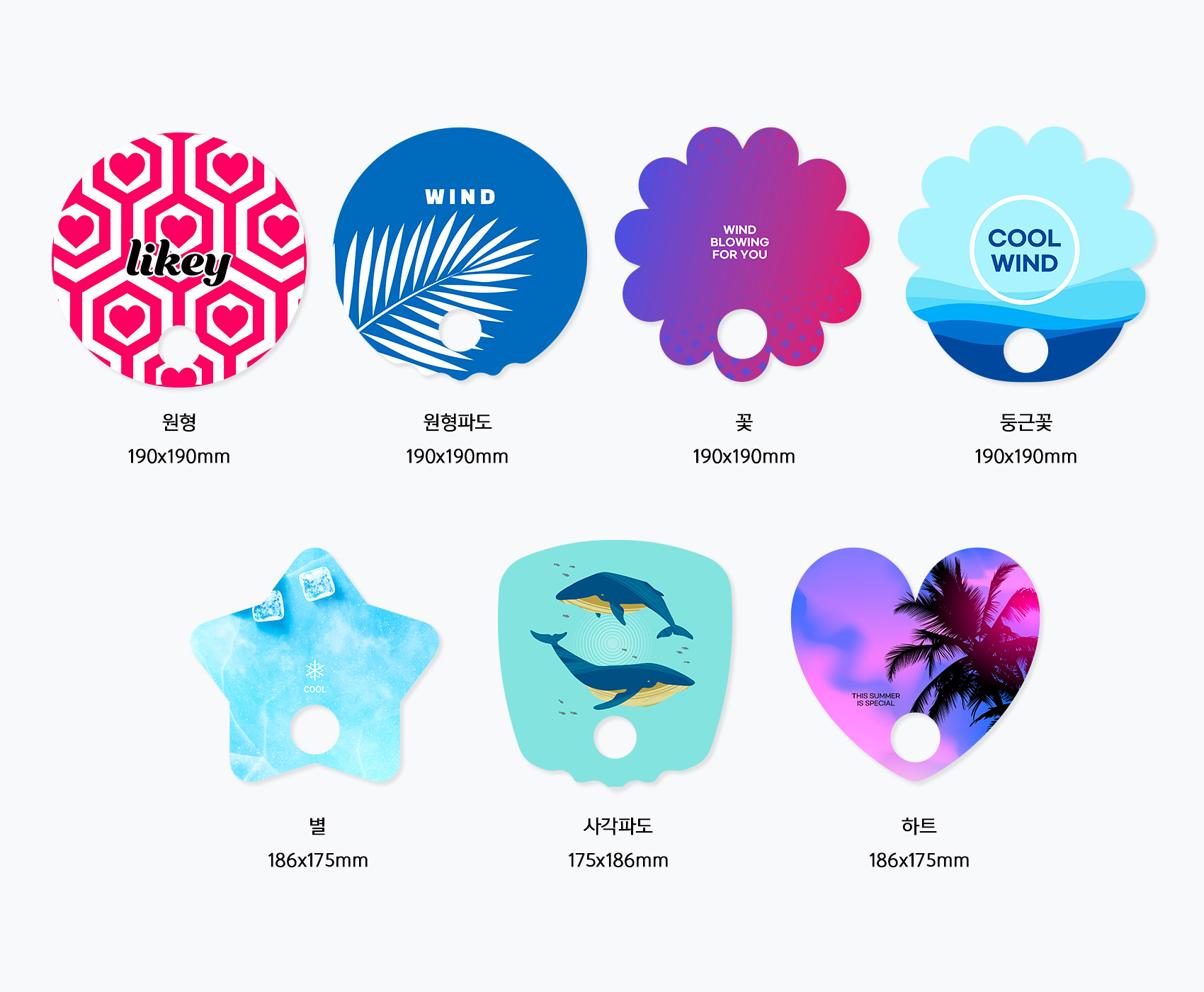
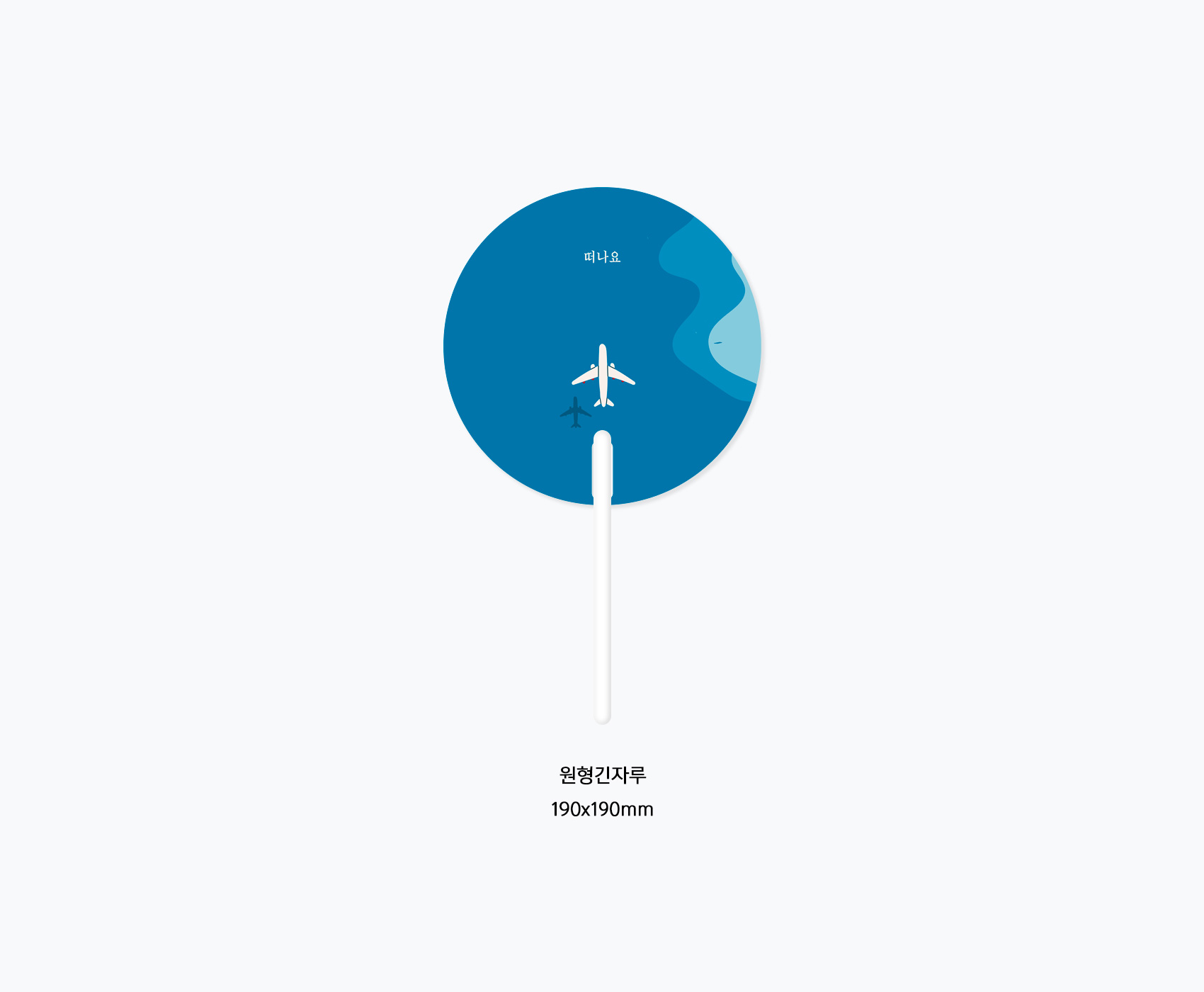
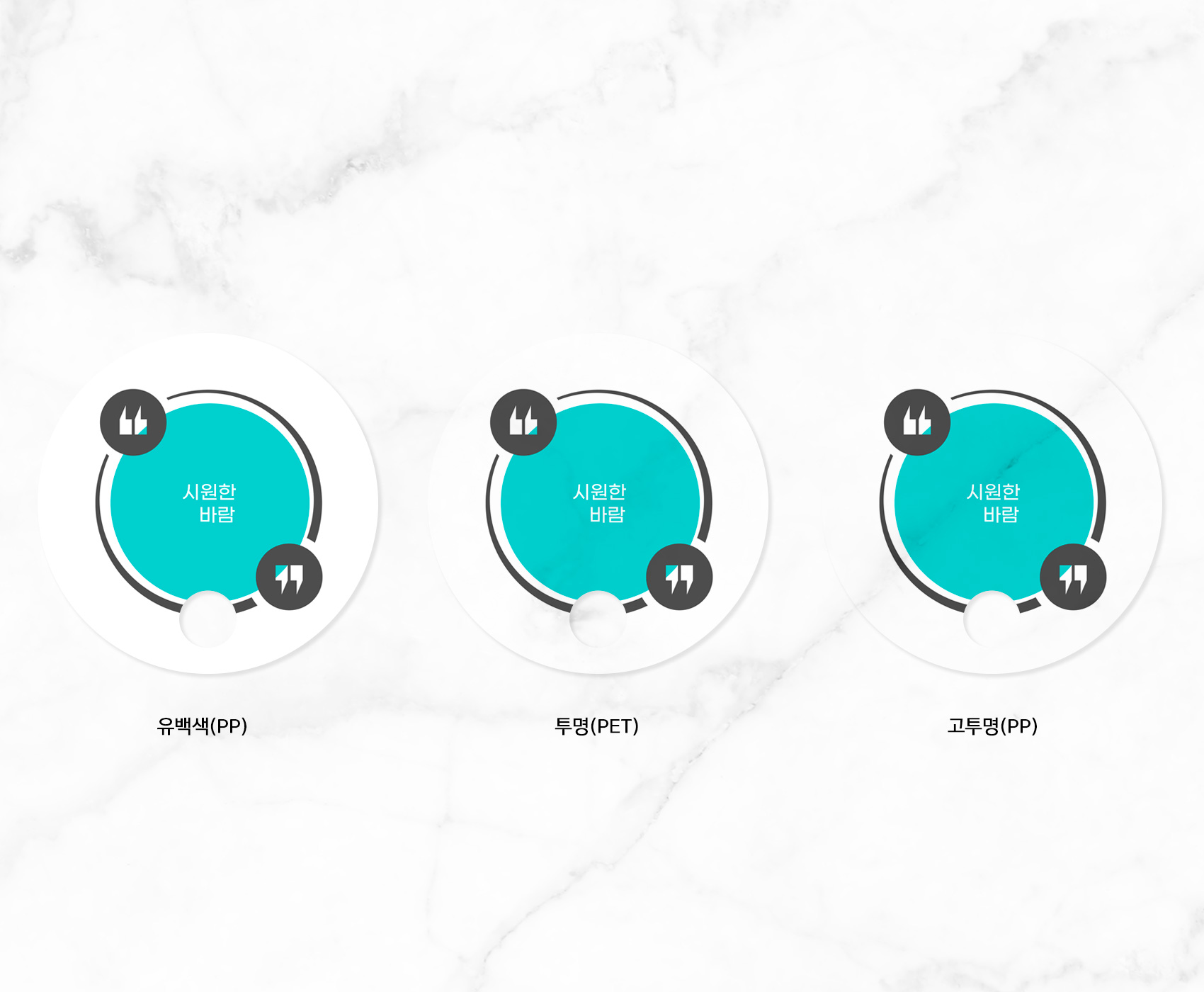
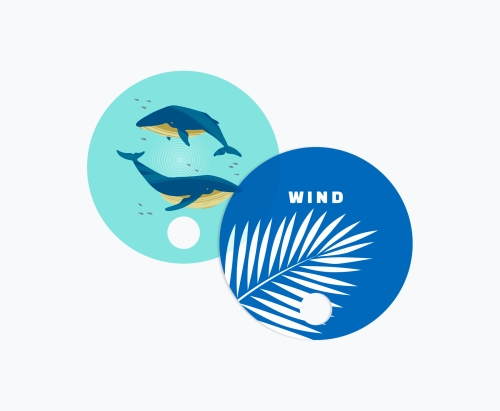
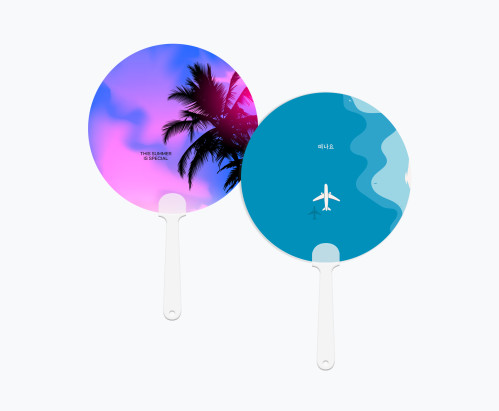
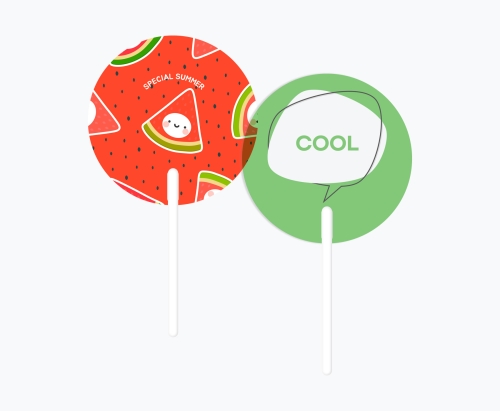
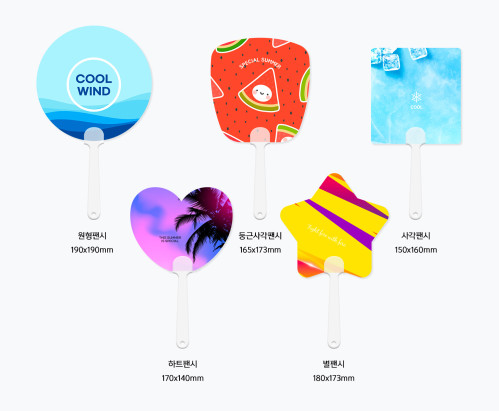
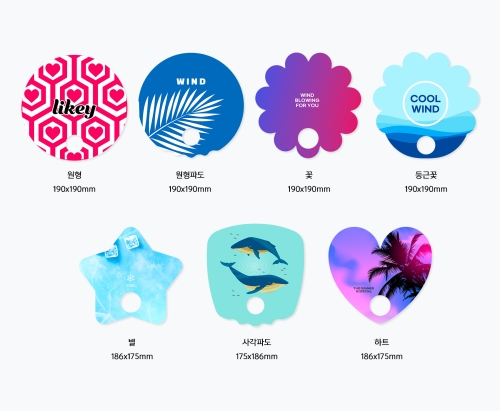
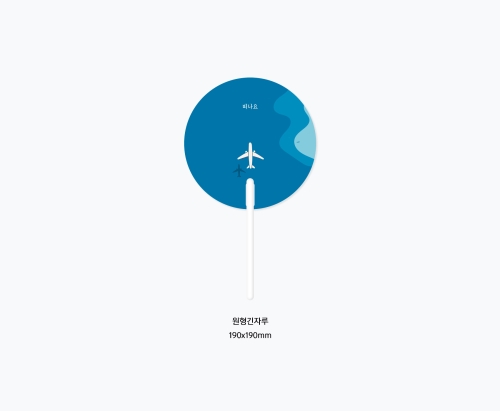
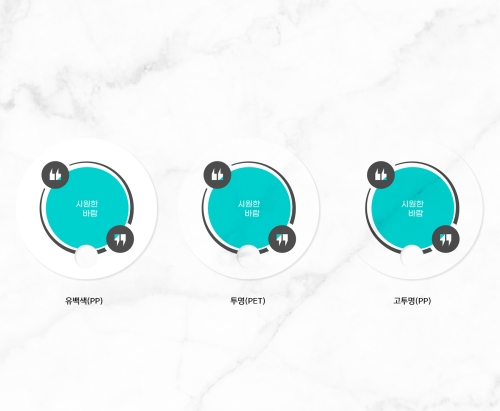
| 가격 |
원 VAT 포함 |
|---|---|
| 제작기간 |
[주말,공휴일제외 / 영업일 기준] 유백색 : 평균 12~13일 소요 투명 : 평균 14~15일 소요 고투명 : 평균 14~15일 소요 |
| 배송비 |
3만원 이상 무료3,000원 |
유백색은 양/단면으로, 투명/고투명은 단면 제작만 가능합니다.
투명/고투명의 경우 백색인쇄를 추가하여 진행할 수 있으며, 전체배경으로 혹은 부분적으로 백색인쇄를 조정하여 다채로운 인쇄효과를 보실 수 있습니다.





















투명부채 / 곰돌이: 부분 백색+4도 / 배경: 4도

투명부채 / 곰돌이: 4도 / 배경: 백색+4도
동글이 : 원하는 모형에 원형 고리를 뚫어 손가락을 끼워 사용하는 부채입니다.
자루/긴자루 : 원하는 모형에 별도 자루를 부착하여 손잡이를 만들어 사용하는 부채입니다.












템플릿을 다운받아 작업한 뒤 삭제하지 마시고 모든 작업선(작업/재단/안전영역)을 색상없음으로 변경한 뒤 업로드 해주세요.
칼선을 변형하거나 수정하여 사용하지 마시고 배열을 확인해 주세요.
작업영역 : 재단 시 발생 할 수 있는 오차를 감안하여 작업영역까지 디자인을 채워주세요.
재단영역 : 실제 상품사이즈 입니다.
안전영역 : 주요 정보는 반드시 안전 영역 안쪽에 작업해 주세요.
 칼선파일
칼선파일


*뒷면을 삭제하지 마시고 색상없음으로 저장하여 순서대로 배열해주세요.

